CapCutは、動画/画像でカスタマイズできる多数の動画テンプレートを備えた優れた動画編集ソフトです。CapCutでテンプレートを取得する方法は?CapCutテンプレートが表示されないのを修正するには?このMiniTool MovieMakerの投稿は分かりやすいガイドを提供します。
CapCutはTikTok用のオールインワン動画編集ソフトで、動画速度調整、動画安定化、動画反転などの様々な編集機能が満載されています。さらに、CapCutは動画テンプレートの膨大なコレクションを提供し、動画、画像、音楽を再現することができます。
このガイドでは、CapCutでテンプレートを取得する方法とCapCutテンプレートが表示されないのを修正する方法を説明します。
CapCutでテンプレートを取得する方法
CapCutアプリに「テンプレート」タブがあります。このタブをクリックすると、様々なカテゴリーのテンプレートを閲覧することができます。また、特定のテンプレートを検索することもできます。これがCapCutで動画テンプレートを見つける直接の方法です。
それ以外にも、TikTokアプリでCapCutテンプレートを見つけることができます。TikTokアプリで動画をスクロールすると、「CapCut‐このテンプレートを試してみる」というCapCutシンボルのラベルが付いた動画が見つかります。
「CapCut‐このテンプレートを試してみる」ステッカーをクリックすると、CapCutアプリが開きます。そして、動画や写真を選択します。クリップを調整したり、その他の編集を行ったりしてから、動画を投稿します。
CapCutテンプレートが表示されないのを修正する方法
CapCutでテンプレートを使用しようとして、問題に遭遇したことがありますか?最近、CapCutテンプレートが動作しない、開けない、表示されないという報告がありました。この問題を解決するには?ここに4つの解決策があります。
方法1、CapCutアプリをアップデートする
CapCutテンプレートが動作しない場合の最初の解決策は、アプリを最新バージョンにアップデートすることです。お使いのデバイスでPlayストアまたはAppストアを開き、CapCutを検索します。アップデートオプションがあれば、それをクリックしてCapCutアプリの最新バージョンを入手してください。
CapCutテンプレートがTikTokに表示されない場合は、TikTokを最新バージョンにアップデートしてからTikTokを再起動することもできます。それでも利用可能なCapCutテンプレートが表示されない場合は、閲覧中の動画がCapCutテンプレートを使用していない可能性があります。
方法2、アプリのキャッシュをクリアする
CapCutテンプレートが表示されない、または開かない場合は、CapCutキャッシュを削除することもできます。AndroidでCapCutキャッシュを削除するには、まず「設定」アプリを開きます。そして「アプリ」>「CapCut」>「ストレージ」>「キャッシュを消去」の順に選択します。
iPhoneユーザーの場合、アプリのキャッシュを消去するには、CapCutアプリをオフロードしてから再インストールする必要があります。「設定」アプリを開き、「一般」>「iPhoneストレージ」>「CapCut」の順にクリックします。そして「アプリのオフロード」をクリックし、「アプリの再インストール」をクリックします。
方法3、VPNを試す
CapCutテンプレートが表示されないのは、地域制限のせいかもしれません。CapCutアプリがお住まいの地域で利用できない場合は、VPNをお試しください。
方法4、CapCutオンラインビデオエディターを使う
CapCutはAndroidとiOS用のモバイルアプリだけでなく、オンラインビデオエディターとデスクトップアプリも提供しています。携帯電話のCapCutで動画テンプレートが動作しない場合、ブラウザでCapCutオンラインビデオエディターに切り替えて、膨大なテンプレートコレクションにアクセスすることができます。
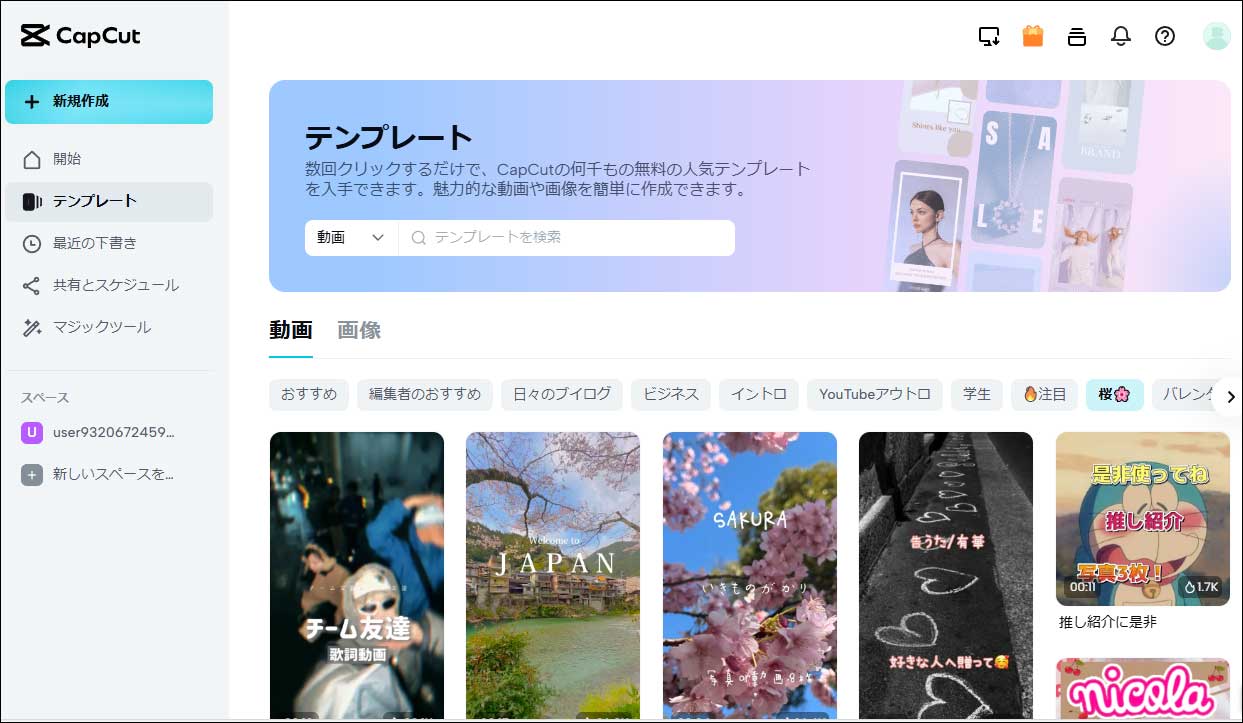
テンプレートを選択すると、使用数、アスペクト比、必要なクリップとテキスト素材の数が表示されます。エクスポート後、直接TikTokで共有することができます。
Windows PC用のCapCut代替ソフト
CapCutの他にも、TikTok、Instagram、YouTubeなどの動画を作成するためのPC用動画編集ソフトはたくさんあります。MiniTool MovieMakerもその一つです。
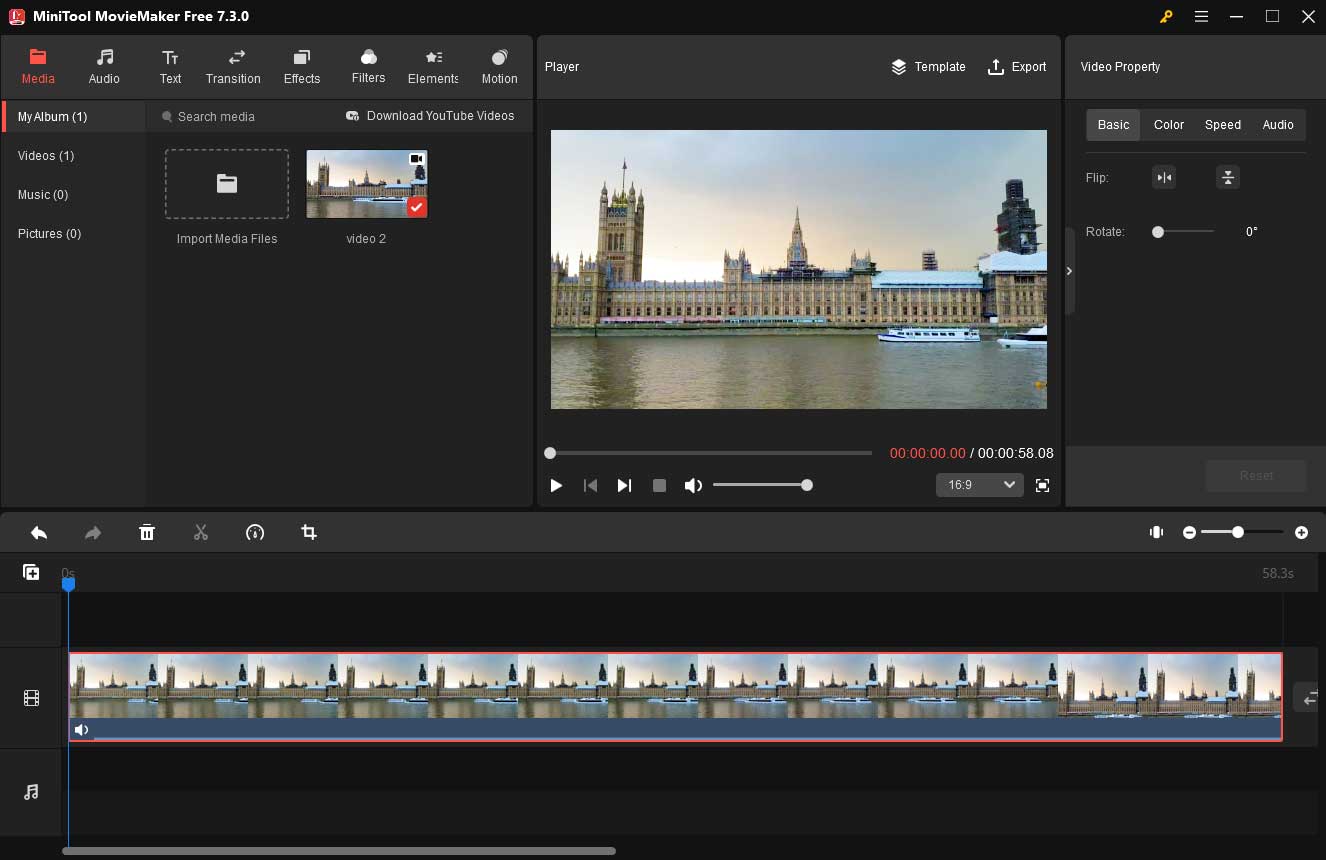
MiniTool MovieMakerは、様々な動画クリップや画像をインポートし、トランジション、フィルター、ステッカー、モーションエフェクトなどで強化することができます。また、動画のトリミング、分割、クロップ、アスペクト比の選択なども可能です。編集後、すぐにウォーターマークなしで1080pの動画をエクスポートすることができます。
結論
CapCutでトレンドテンプレートを入手し、それを使って動画を作るのは簡単です。しかし、物事が常にスムーズに進むとは限りません。時々、CapCatテンプレートが表示されなかったり、正しく動作しなかったりすることがあります。この問題を解決するために、この記事では4つの方法を説明します。これらの方法が問題を解決し、CapCutテンプレートで素早く動画を作成できることを願っています。




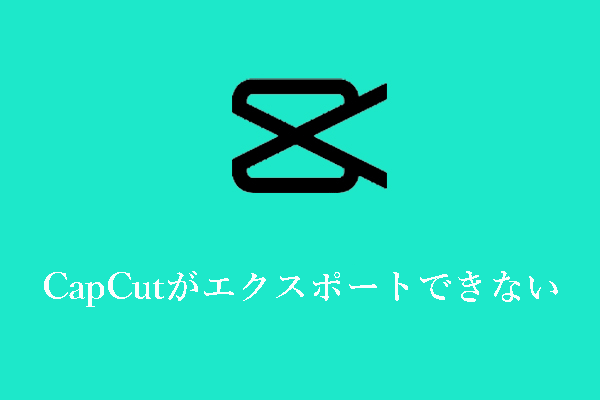
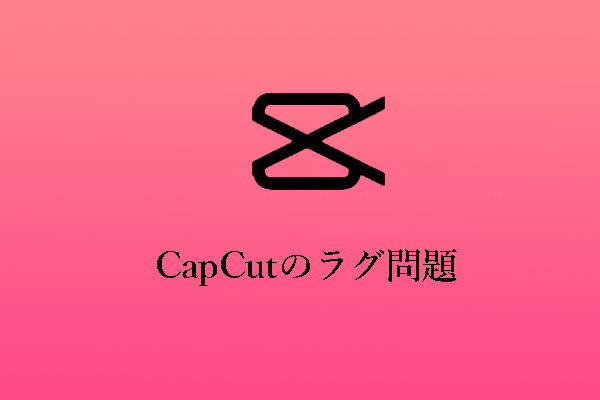
ユーザーコメント :